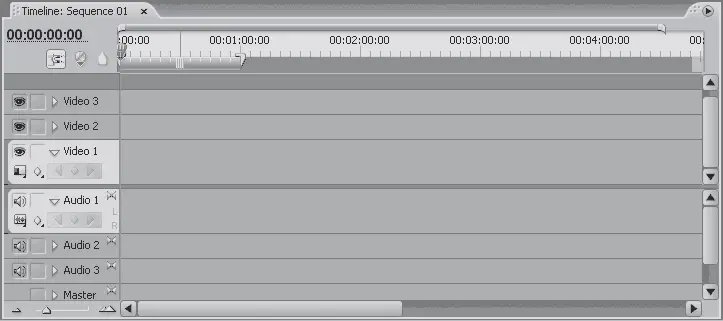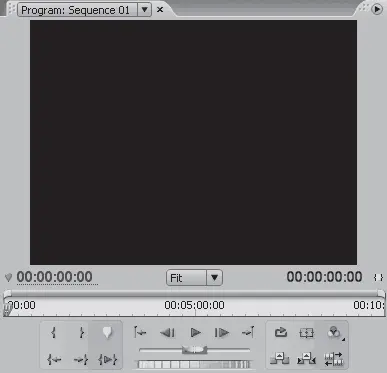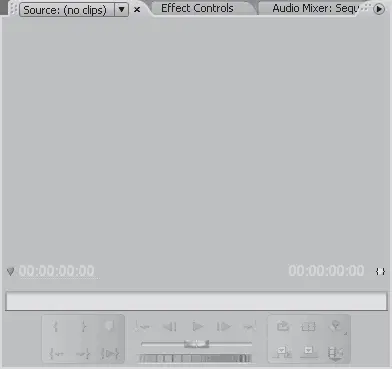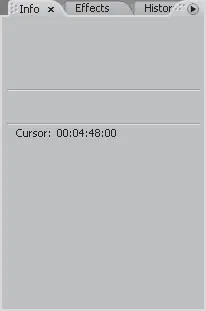Окно Timeline (Окно монтажа) – это, пожалуй, самое главное окно программы Adobe Premiere Pro. В этом диалоге вы будете размещать и монтировать исходные компоненты фильма (видеоклипы, звуковые файлы и графику). Окно Timeline (Окно монтажа) состоит из нескольких видео– и звуковых дорожек. На видеодорожках вы будете размещать клипы и графику, то есть элементы изображения вашего фильма, а на звуковых – звуковые файлы (элементы звукового сопровождения) (рис. 1.4).
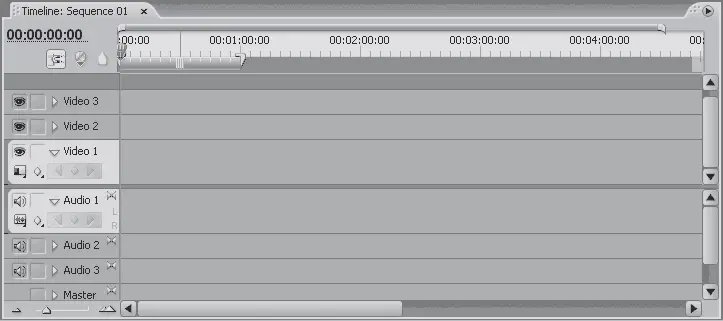
Рис. 1.4.Окно Timeline (Окно монтажа)
В верхней части окна Timeline (Окно монтажа) расположена временная шкала, по которой можно определить временную позицию любого кадра создаваемого фильма.
Тонкая вертикальная линия, проходящая перпендикулярно дорожкам окна Timeline (Окно монтажа), называется курсором текущей позиции редактирования . При помощи этой линии можно точно позиционировать по времени клипы, звуковые фрагменты и графику создаваемого фильма.
В окне Timeline (Окно монтажа) создается последовательность клипов и графики именно в том порядке, в котором они должны следовать в фильме. Представьте себе воспроизведение фрагментов фильма друг за другом. Именно так работает большинство программ нелинейного монтажа видео. Вы помещаете в проект фрагменты фильма и размещаете их в нужном порядке. Это и есть последовательность. Запомните этот термин. Он будет встречаться на протяжении всей книги.
Экраны Source (Источник) и Program (Программа)
В верхней части главного окна программы Premiere Pro расположены два окна, называемых экранами, – Source (Источник) и Program (Программа). Несмотря на схожесть этих окон, назначение у них разное.
Экран Program (Программа) предназначен для контроля изображения создаваемого фильма (рис. 1.5). В этом окне можно посмотреть фрагменты создаваемого фильма или весь фильм целиком, а также увидеть результаты редактирования и применения различных эффектов и переходов.
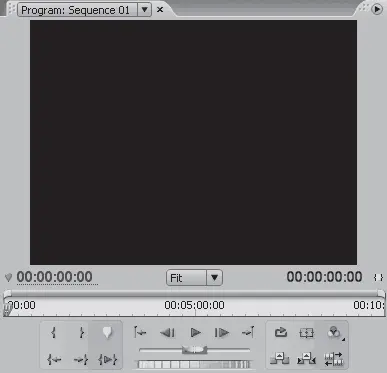
Рис. 1.5.Экран Program (Программа)
На экране Source (Источник) вы можете просмотреть клипы до помещения в последовательность, а также отредактировать их, обрезав лишние фрагменты (рис. 1.6). В данный момент в экран Source (Источник) клипы не загружены, поэтому элементы интерфейса этого окна неактивны.
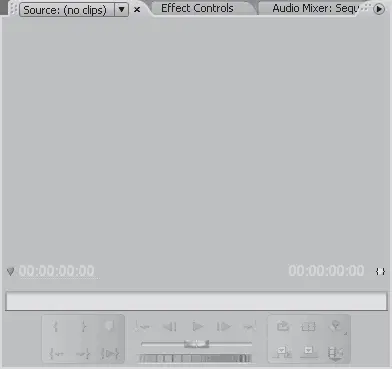
Рис. 1.6.Экран Source (Источник)
На некоторых этапах создания фильма экран Source (Источник) не нужен, поэтому в целях экономии пространства монитора производители программы добавили на него дополнительные элементы управления, расположив их на отдельных вкладках:
• Effect Controls (Управление эффектом). На этой вкладке расположены элементы управления для изменения свойств видео– и звуковых эффектов и переходов. В данный момент ваш проект не содержит никаких исходных компонентов, поэтому эта вкладка пуста. По мере добавления эффектов и переходов в проект на вкладке Effect Controls (Управление эффектом) будут появляться новые элементы управления;
• Audio Mixer (Звуковой микшер). На данной вкладке расположены элементы управления для изменения характеристик звукового сопровождения создаваемого фильма. Здесь вы можете изменить громкость и баланс каждой звуковой дорожки или общего звукового сопровождения.
Вкладки Info (Информация), History (История), Effects (Эффекты)
В левой нижней части окна программы Premiere Pro расположено окно с тремя вкладками (рис. 1.7):
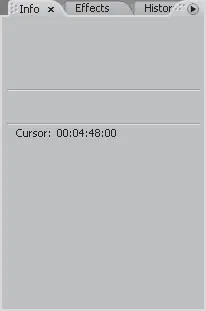
Рис. 1.7.Окно с вкладками Info (Информация), History (История), Effects (Эффекты)
• Info (Информация) отображает информацию о выделенном клипе, звуковом или графическом файле проекта: длительность, разрешение, временную позицию начала и окончания в последовательности и т. д. Данная вкладка носит исключительно информативный характер;
• History (История) содержит пополняющийся список всех ваших действий в процессе одного сеанса работы над проектом. Каждое действие (добавление клипа, подрезка, применение эффекта, изменение свойств эффекта и т. д.) добавляет в список вкладки History (История) новый пункт. С помощью списка этой вкладки можно легко вернуться назад, отменив одно или несколько последних действий;
Читать дальше
Конец ознакомительного отрывка
Купить книгу